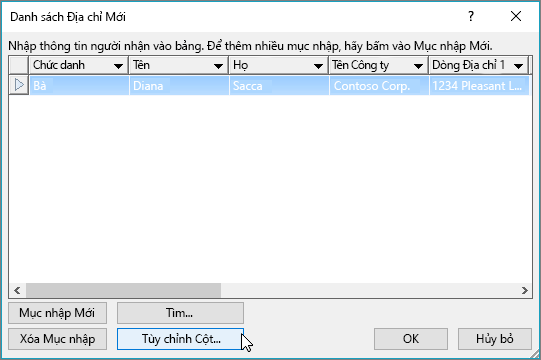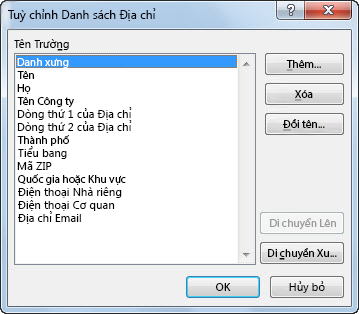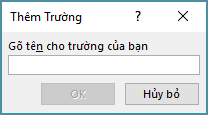Nếu bạn không có danh sách gửi thư để làm nguồn tên và địa chỉ cho phối thư, bạn có thể tạo trong Word.
Tạo danh sách phối thư mới
-
Trên tab Tệp, chọn Mới, rồi chọn Tài liệu trống.
-
Trên tab Gửi thư , trong nhóm Bắt đầu Phối Thư, chọn Chọn Người nhận, rồi chọn Nhập Danh sách Mới.
-
-
Trong hộp thoại Danh sách Địa chỉ Mới, nhập thông tin người nhận trong mỗi cột cho phù hợp. Để biết thêm thông tin về cách sử dụng hộp thoại này, hãy đi đến hộp thoại Sửa Nguồn Dữ liệu.
-
Đối với mỗi bản ghi mới, hãy chọn Mục nhập Mới.
-
Nếu bạn cần thêm cột, chẳng hạn như số đơn hàng, hãy làm theo các bước sau:
-
Trong hộp thoại Danh sách Địa chỉ Mới, chọn Tùy chỉnh Cột.
-
Chọn Thêm.
-
Nhập tên trường, rồi chọn OK.
-
Lặp lại các bước b và c cho từng cột hoặc trường cần thêm.
-
-
Khi bạn đã hoàn tất việc thêm tất cả những người bạn muốn vào danh sách của mình, hãy chọn OK.
-
Trong hộp thoại Lưu Danh sách Địa chỉ, đặt tên cho tệp mới của bạn, rồi chọn Lưu.
Giờ đây, bạn có thể chèn trường phối thư vào tài liệu của mình. Để biết thêm thông tin, hãy đi đến mục Chèn trường phối thư.
Tạo danh sách gửi thư trong Word
Bạn có thể tạo danh sách gửi thư trong Word để gửi thư hàng loạt trong quá trình phối thư.
-
Trên tab Tệp , chọn Mới, rồi chọn Tài liệu Mới.
-
Trên tab Gửi thư , chọn Chọn người nhận, rồi chọn Tạo danh sách mới.
-
Trong Chỉnh sửa trường danh sách, bạn sẽ thấy một tập hợp các trường tự động Word cung cấp. Nếu bạn muốn có một trường mới, hãy nhập tên vào Tên Trường Mới để thêm trường đó vào danh sách.
-
Sử dụng các nút
-
Chọn Tạo.
-
Trong hộp thoại Lưu, đặt tên cho danh sách và lưu danh sách.
-
Trong Chỉnh sửa mục nhập danh sách, nhập dữ liệu trong mỗi cột cho danh sách gửi thư.
-
Đối với mỗi bản ghi mới, hãy chọn nút +. Để loại bỏ bản ghi, hãy đi tới bản ghi và nhấn nút -
-
Sau khi bạn đã hoàn thành việc thêm tất cả những người bạn muốn vào danh sách, chọn OK.
Để sửa đổi danh sách sau, hãy làm theo các bước sau:
-
Đi tới Hộp thư > Chọn Người nhận.
-
Chọn Sử dụng danh sách hiện có, chọn danh sách bạn đã tạo trước đó, rồi chọn Mở.
-
Thêm hoặc sửa bản ghi trong hộp thoại Chỉnh sửa Mục nhập Danh sách.